
За тези хора, които търсят софтуер, който да ги поддържа с наблюдение чрез IP камери този софтуер може да ви заинтересува.
Приложението, за което ще говорим днес, носи името Bluecherry, която е цялостна система за сигурност който се фокусира върху лекотата на използване и простотата на използване на IP камери.
Преди да дадете кратко обяснение на този софтуер важно е да стане ясно, че Въпреки че Bluecherry е софтуер с поддръжка за Linux, това не означава, че е безплатен, тъй като Синя череша това е платен софтуер.
Въпреки че за кого се интересуват от тестване на неговата работа може да се възползва от 30-дневен безплатен пробен период, за да определите дали софтуерът разполага с това, което е необходимо за управление на вашата система от камери.
Относно Bluecherry
Bluecherry е изчерпателен междуплатформен софтуер за сигурност (Windows, Linux, MacOS) и това също Той има клиенти на Android и iOS, които могат да бъдат свързани към сървъра на камерите му.
Този софтуер работи с мрежови камери, съвместими с ONVIF автоматично и има инструмент за откриване и проучване на мрежа.
Въпреки че той също има поддръжка за MJPEG или RTSP камери.
По отношение на администрирането на този софтуер ви позволява да конфигурирате роли и достъп въз основа на потребителя, така че можете бързо и лесно да настроите нови потребители и да им дадете достъп до желаните камери или функции.
И накрая, като платен софтуер, създателите на приложението предлагат поддръжката на форуми на общността, чат на живо и поддръжка, базирана на имейл.
Как да инсталирам Bluecherry Server на различни дистрибуции на Linux?
Преди всичко, трябва да знаете, че софтуерът Bluecherry е проектиран да бъде разположен на сървъри, въпреки че може да бъде инсталиран и на домашни компютри.
От официалния си уебсайт на приложението те могат да получат инсталатора в зависимост от използваната от тях система.
Например за тези, които са потребители на Debian 8, Ubuntu 18.04 LTS, Ubuntu 16.04 LTS и производни системи от тези версии трябва да изтеглите скрипта със следната команда:
sudo bash -c "$ (wget -O - https://dl.bluecherrydvr.com/scripts/install)"
Изпълнението на това ще изтегли скрипта и ще се стартира на вашия работен плот или сървър на Ubuntu.
Докато инсталаторът работи, той ще модифицира различни аспекти на машината, която инсталирате, ще инсталира много пакети и ще конфигурира всичко.
Когато процесът на инсталиране на пакета приключи не затваряйте терминала, тъй като трябва да следвате инструкциите, които се появяват.
Сървър CentOS
Потребителите на CentOS могат бързо да инсталират сървърния софтуер Bluecherry на своята система благодарение на автоматичния скрипт.
Също така си струва да се отбележи, че ако използвате Redhat Enterprise Linux или друга подобна на Redhat сървърна операционна система, Bluecherry може да работи върху нея.
По същия начин те трябва да напишат следната команда:
sudo bash -c "$ (wget -O - https://dl.bluecherrydvr.com/scripts/install)"
Когато всички необходими пакети са конфигурирани на вашата машина, инсталационната програма ще ви помогне да завършите инсталацията, като настроите SQL база данни.
Инсталирайте Bluecherry Client
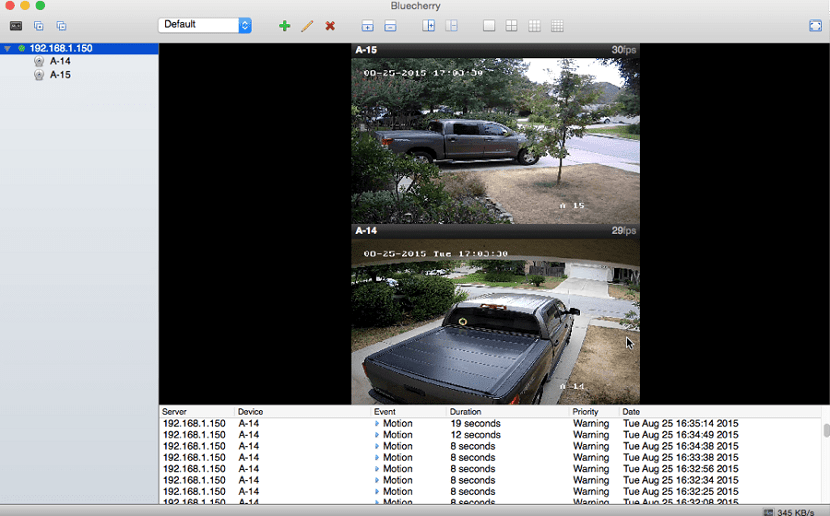
Както споменах по-рано, този софтуер предлага и клиент, който може да бъде свързан към сървъра и с това можете да контролирате камерите си от вашия компютър или смартфон.
В случая с компютрите Можете да изтеглите клиента за Ubuntu и деривати със следната команда:
wget http://downloads.bluecherrydvr.com/client/2.2.6/xenial/bluecherry-client_2.2.6-1_amd64.deb
Докато за тези, които са Потребителите на Debian трябва да изтеглят този пакет:
wget http://downloads.bluecherrydvr.com/client/2.2.6/jessie/bluecherry-client_2.2.6-1_amd64.deb
Завърши изтеглянето те трябва да изпълнят командата dpkg, за да инсталират пакета Bluecherry.
sudo dpkg -i bluecherry-client*.deb
След инсталирането на пакета Bluecherry DEB може да забележите някои грешки.
Тези грешки са проблеми със зависимостта, които възникват, защото командата dpkg не може да получи правилните зависимости.
За да разрешите тези грешки, просто изпълнете следната команда:
sudo apt install -f
И накрая, за случая с Android те трябва да отидат към следната връзка o за iOS връзката е тази.
Добро утро, бих искал да ви помоля да поставите дата на статиите, тъй като наистина е много досадно да не можете да знаете дали статията е от вчера или преди 10 години, което може напълно да промени панорамата на обсъжданото .
Благодаря ти.-